捷速OCR文字识别软件怎么把PDF转为txt文本?相信很多小伙伴家都不知道,下面IEfans小编就为大家讲讲捷速OCR文字识别软件把PDF转为txt文本图文步骤,一起来看看吧。 首先运行捷速OCR文字
捷速OCR文字识别软件怎么把PDF转为txt文本?相信很多小伙伴家都不知道,下面IEfans小编就为大家讲讲捷速OCR文字识别软件把PDF转为txt文本图文步骤,一起来看看吧。
首先运行捷速OCR文字识别软件,进入界面菜单,点击“从PDF读文件”功能选项。
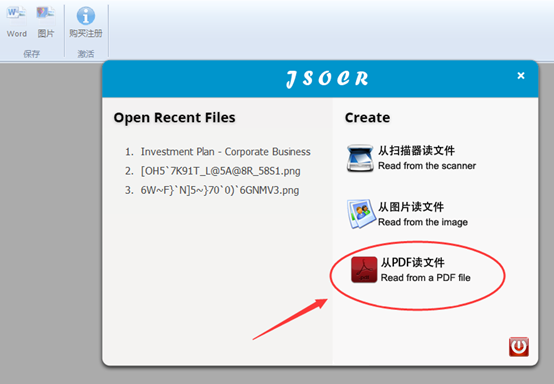
在弹出的对话框内,借助文件预览功能,查找出需要识别的PDF文件,并单击“打开”按钮。
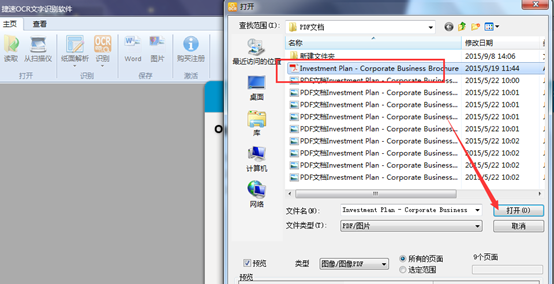
之后软件的系统就会自动进入文件的读取状态,稍微等待一下就能进入下步操作了。
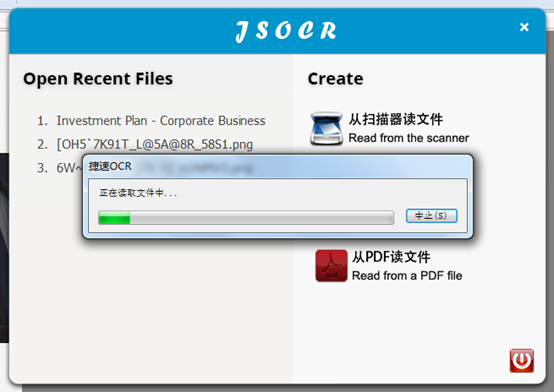
接下来可以单击界面菜单上的“识别——当前页面”选项按钮,系统就会自动进入文字识别状态。
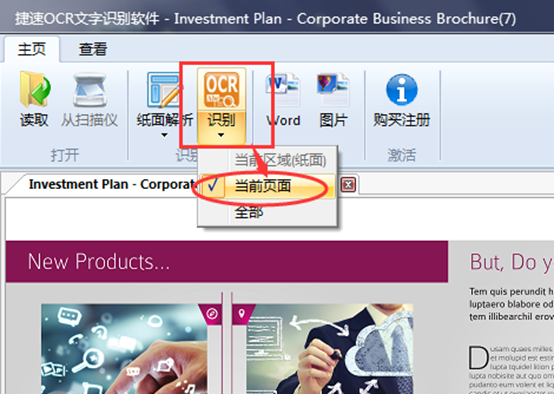
最后可以提取PDF文档内的文字了,复制右侧的可编辑文档的文字内容,并将其粘贴到新建的txt记事本内即可。
捷速OCR文字识别软件相关攻略推荐:
捷速OCR文字识别软件怎么设置文档属性?设置文档属性方法分享
捷速OCR文字识别软件怎么用?捷速OCR文字识别软件方法介绍
捷速OCR文字识别软件怎么解析图片上文字?解析图片上文字步骤一览
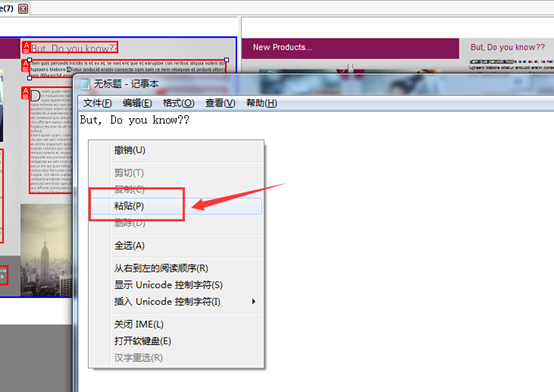
喜欢IEfans小编为您带来的捷速OCR文字识别软件把PDF转为txt文本图文步骤吗?希望可以帮到您~更多相关内容尽在自由互联专区。
